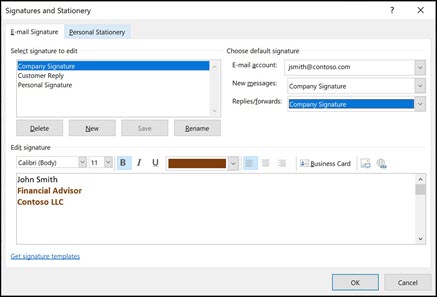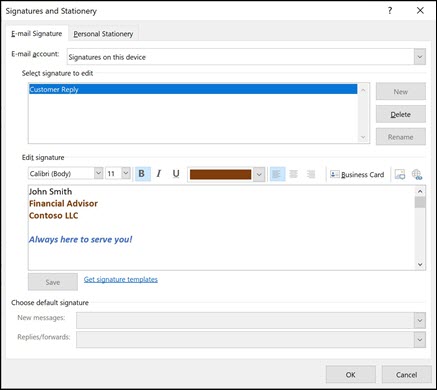Fontos: Ez a funkció az Outlook 2303-os vagy újabb buildje esetén érhető el.
Email aláírások a Windows Outlookban mostantól az eszközök között barangolnak. Az aláírásokat hagyományosan helyileg tárolták a Windows-eszközön, és ha egy felhasználó azt szeretné, hogy az aláírása azonos legyen a különböző eszközökön, minden eszközön újra létre kellett hoznia az aláírást. Ezzel a funkcióval az aláírások a felhasználó postaládájában lesznek tárolva, és minden olyan eszközön elérhetők lesznek, ahol a fiók konfigurálva van. A felhasználóknak semmit sem kell tenni az új funkció engedélyezéséhez, mivel automatikusan lépnek életbe.
Megjegyzés: Ha ez a funkció engedélyezve van, a meglévő aláírások nem lesznek felülírva.
Érintett felhasználók
A központi aláírások funkció a Microsoft 365-ös vagy Outlook.com-postaládával rendelkező felhasználók számára lesz elérhető. A helyszíni Exchange-kiszolgálókon, külső e-mail-szolgáltatásokkal vagy POP-/IMAP-fiókokat használó fiókok jelenleg nem tudják barangolni az aláírásaikat.
Aláírás migrálása
A módosítás részeként az aláírások mostantól e-mail-fiókokhoz lesznek társítva. Korábban a felhasználók konfigurálták az aláírások listáját az eszközükön, és az aláírások nem tartoztak adott fiókokhoz. A felhasználók ezután különböző fiókokhoz társítanák az egyéni aláírásokat, így azok lesznek az új e-mailek vagy válaszok/továbbított üzenetek alapértelmezett aláírásai.
Most, hogy a felhasználó postaládájával együtt tároljuk az aláírásokat, az aláírásokat adott fiókokhoz kell társítani. Amikor a funkció elérhetővé válik, az Outlook felolvassa a meglévő helyi aláírásokat, majd az Új üzenetek vagy Válaszok/továbbított üzenetek alapértelmezettként kijelölt aláírásokat másolja a fiók postaládájába, és több eszközön is elérhetővé válik.
Más aláírások nem barangolnak, és továbbra is elérhetők lesznek helyileg az eszközön az eszközön az e-mail-fiók Aláírások ezen az eszközön. Ezek a helyi aláírások továbbra is használhatók lesznek az e-mailek szerkesztése során az Üzenet > Aláírások lehetőség kiválasztásával, de a felhasználó csak akkor tudja szerkeszteni őket, ha a felhasználó meglévő e-mail-fiókjához vannak társítva.
Aláírás-felügyelet és bővítmények
Mivel az Outlook korábban nem rendelkezett aláírásroaming funkcióval, egyes felhasználók Outlook-bővítményeket használtak az aláírások barangolásához. Ezek a bővítmények gyakran módosították az aláírásokat közvetlenül a számítógép merevlemezén és a beállításjegyzékben, és nem közzétett Outlook-adatstruktúrákat használnak. Mivel az új funkciók használatához az Outlooknak módosítania kell az aláírások helyi meghajtón való tárolásának módját, ezek a bővítmények a továbbiakban nem fognak működni, ha ez a funkció engedélyezve van.
A probléma megoldása érdekében az Outlook létrehozott egy beállításjegyzék-értéket, amelyet a Microsoft 365-bérlők vagy aláírás-bővítmények forgalmazói létrehozhatnak az aláírások áttelepítésének megakadályozására és a funkció letiltására:
- Path: HKEY_CURRENT_USER\Software\Microsoft\Office\16.0\Outlook\Setup\
- DWORD: DisableRoamingSignatures
- Value: 1
Ez egy DWORD érték, és az 1 értékre állítása letiltja a funkciót, és megakadályozza az aláírások migrálását a bevezetéskor. Az eszközadminisztrátorok dönthetnek úgy, hogy a megfelelő Csoportházirend helyet használják ugyanarra a célra:
- Path: HKEY_CURRENT_USER\SOFTWARE\Policies\Microsoft\Office\16.0\Outlook\Setup
- DWORD: DisableRoamingSignatures
- Value: 1